Nota: Este artigo cumpriu o seu objetivo e vai ser removido em breve. Para não ter de se deparar com a mensagem "Página não encontrada", estamos a remover as ligações que o reencaminham para esta página de que temos conhecimento. Se criou ligações para esta página, remova-as e juntos iremos impedir esse tipo de problema.
À procura de texto ou de uma tabela no documento? Talvez até uma nota de rodapé? O Painel de Navegação ajuda-o a encontrar tudo isto e muito mais. Se tiver muitos resultados de procura, pode agrupá-los por títulos ou páginas.
Para abrir o Painel de navegação, prima Ctrl+L ou clique em Base > Localizar.
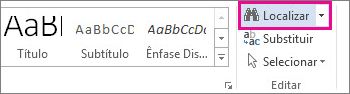
Sugestão: Pode também abrir o Painel de Navegação ao clicar no número de páginas na barra de estado.
Para localizar o texto, escreva-o na caixa Procurar Documento. Para procurar tudo o resto, clique na lupa e, em seguida, clique naquilo que procura.
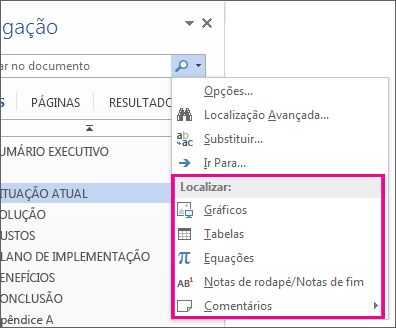
Sugestão: Se não vir a lupa, clique em X no final da caixa Pesquisar documento. A lupa reaparece.
Se estiver à procura de gráficos, tabelas ou outros elementos, clique em Páginas ou em Títulos para ver onde se encontram esses elementos.
Se estiver à procura de texto, clique em Resultados para ver todas as ocorrências no documento. Clique num resultado para ir para o mesmo no documento.
Quando escreve no documento ou faz uma alteração, o Word interrompe a pesquisa e limpa o Painel de resultados. Para voltar a ver os resultados, clique nas setas Resultado Seguinte da Pesquisa e Resultado Anterior da Pesquisa.
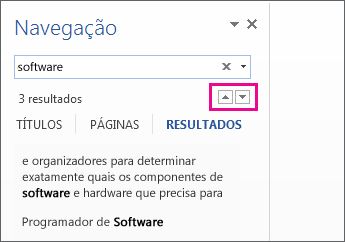
Quando concluir a pesquisa, clique no X no final da caixa Pesquisar documento.
Agrupar os resultados da procura por títulos ou páginas
O Word fornece mais duas maneiras de ver os resultados. Para ver os resultados por título, clique em Títulos. O Word realça um título a amarelo se o texto a seguir contiver um resultado.
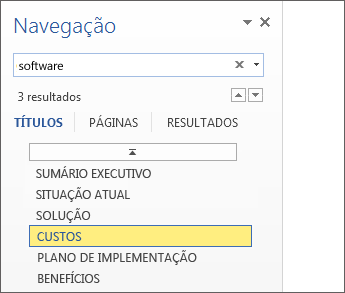
Para ver apenas as páginas que contém resultados, clique em Páginas.
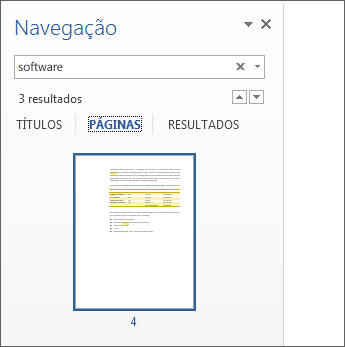
Quando terminar a procura, clique no X para limpar os resultados. Os títulos deixarão de estar a amarelo e aparecerão todas as páginas.










